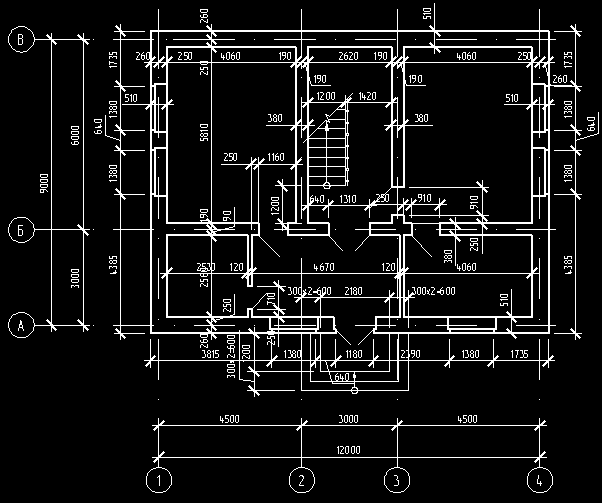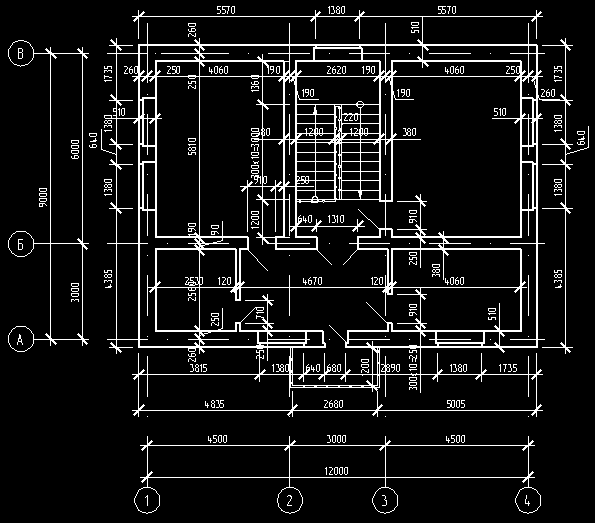| |
Озвучиваем! Размеры |
|
| |
Чертеж без размеров выглядит нелепо и является просто напросто ничего не говорящей картинкой. Добавим ему звука. Очень простое, хотя несколько скучноватое упражнение. |
|
| |
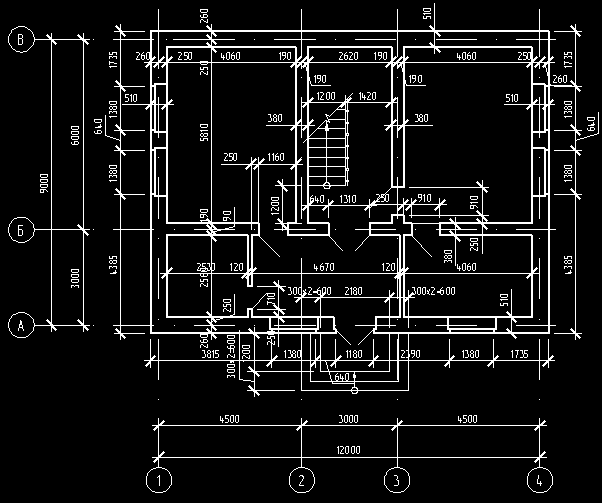 |
Попробуйте так проставить размеры на плане 1 этажа |
 |
Во-первых, с помощью команды  ("Растянуть", "Stretch") слегка оттяните обозначение осей вместе с их размерами: цифровых - вниз, буквенных - влево. Помните, что во время исполнения этой команды объекты необходимо выбирать секущей (пунктирной рамкой), справа налево. ("Растянуть", "Stretch") слегка оттяните обозначение осей вместе с их размерами: цифровых - вниз, буквенных - влево. Помните, что во время исполнения этой команды объекты необходимо выбирать секущей (пунктирной рамкой), справа налево. |
|
 |
Как вы знаете, размеры в строительном черчении принято проставлять цепочками. Вот и прекрасно. Начнем с главного фасада. Наша задача проставить цепь размеров от левого угла до правого, включая оконные и дверные проемы. Нажмите кнопку  ("Линейный Размер", "Linear"). Укажите первую точку - наружный угол у оси 1 (должна сработать привязка к конечной точке, Endpoint), вторую - ближайший край оконного проема (здесь, далее и ВСЕГДА работайте ТОЛЬКО с объектной привязкой, не верьте глазам своим!). Чтобы закрепить появившийся размер оттяните его вниз на подходящее и щелкните мышью. Продолжим цепь размеров с помощью команды ("Линейный Размер", "Linear"). Укажите первую точку - наружный угол у оси 1 (должна сработать привязка к конечной точке, Endpoint), вторую - ближайший край оконного проема (здесь, далее и ВСЕГДА работайте ТОЛЬКО с объектной привязкой, не верьте глазам своим!). Чтобы закрепить появившийся размер оттяните его вниз на подходящее и щелкните мышью. Продолжим цепь размеров с помощью команды  ("Продолжить", "Continue"). Запустив эту команду вы увидите, что новый размер продолжается от последнего созданного размерного объекта, более того - от последней точки. Чтобы проставить цепь размеров, щелкните последовательно на правой грани первого оконного проема, на левой, правой гранях дверного проема, и т.д. ("Продолжить", "Continue"). Запустив эту команду вы увидите, что новый размер продолжается от последнего созданного размерного объекта, более того - от последней точки. Чтобы проставить цепь размеров, щелкните последовательно на правой грани первого оконного проема, на левой, правой гранях дверного проема, и т.д. |
 Если вы заметили, что размер, проставляемый с помощью команды Если вы заметили, что размер, проставляемый с помощью команды  ("Продолжить", "Continue") "пляшет" не от того размера, или не от той точки, нажмите <Enter> укажите выносную линию или стрелку того размера, с которого хотите продолжить - и все встанет на свои места. ("Продолжить", "Continue") "пляшет" не от того размера, или не от той точки, нажмите <Enter> укажите выносную линию или стрелку того размера, с которого хотите продолжить - и все встанет на свои места.
 Если вы замечаете, что текст размеров становится не на то место, не обращайте внимание. Завершите проставлять цепь размеров, и переместите текст неудачных размеров, выделив их (размеры) и перетащив маркер текста в нужное место. Если вы замечаете, что текст размеров становится не на то место, не обращайте внимание. Завершите проставлять цепь размеров, и переместите текст неудачных размеров, выделив их (размеры) и перетащив маркер текста в нужное место.
|
 |
Аналогично проставьте цепочки размеров по остальным четырем фасадам. Помните последовательность, первый с краю размер - команда  ("Линейный Размер", "Linear"), далее - команда ("Линейный Размер", "Linear"), далее - команда  ("Продолжить", "Continue"). ("Продолжить", "Continue"). |
|
 |
Проставьте три цепочки размеров для внутренних стен. Одну из них - горизонтальную - начните с наружной грани стены. Первый размер укажите до оси "1", второй - до внутренней грани стены, третий - до ближайшей внутренней стены, и т.д. Вторую цепочку - вертикальную - постройте аналогично, начиная и заканчивая наружными гранями стен. А вот третью - начните с внутренней грани стены - ведь толщина стен уже отмечена в первой цепочке. |
|
 |
Проставьте еще по одному размеру - общую толщину стены - для семи стен: четырех наружных и трех внутренних. |
|
 |
Проставьте две размерные цепочки лестничной клетки: горизонтальную, указывающую ширину марша и его расстояние от правой стены, и вертикальную, указывающая ширину нижней лестничной площадки (собственно, эта цепь будет состоять из одного размера, жаль). |
|
 |
Проставьте две размерные цепочки крыльца: горизонтальную, показывающую вылет ступеней слева, ширину площадки крыльца и вылет ступеней справа, и вертикальную, показывающую вылет ступеней снизу и глубину площадки. С этими размерами придется повозиться, а заодно познакомиться с кое-какими полезными свойствами размерных объектов. |
|
 |
У нашего крыльца две ступени (третья ступень является площадкой) шириной, как вы помните, 300 мм, а размерный объект мы показали общий на две ступени (он должен получиться 600 мм). Сделаем так, как принято в черчении обозначать повторяющиеся размеры (шаг). Выберите размер, показывающий вылет ступеней справа. В окне свойств найдите свойство "Основные Единицы/Префикс Размера" ("Primary Units/Dim Prefix") и наберите в этом поле "300х3=". Вы увидите, что перед текстом размера появилась эта строчка. |
 Аналогично работает свойство "Основные Единицы/Суффикс" ("Primary Units/Suffix"), подставляя строчку ПОСЛЕ текста размера. Аналогично работает свойство "Основные Единицы/Суффикс" ("Primary Units/Suffix"), подставляя строчку ПОСЛЕ текста размера. |
 |
Чтобы перенести изменения, сделанные в предыдущем пункте, на другие размеры ступеней крыльца, воспользуйтесь копированием свойств. Выберите измененный размер и нажмите кнопку  ("Копирование Свойств", "Match Properties). Щелкните последовательно на других размерах. ("Копирование Свойств", "Match Properties). Щелкните последовательно на других размерах. |
|
 |
И, наконец, как говорят инженеры-строители, привяжите дверные проемы к стенам. Для каждого проема проставьте цепочку размеров из двух размеров - расстояние от ближайшей стены и ширину проема. |
|
 |
Для закрепления всего вышенаписанного проставьте размеры для второго этажа. Не забудьте проставить размер и привязку балкона. Сравните результат с этой картинкой. |
|
| |
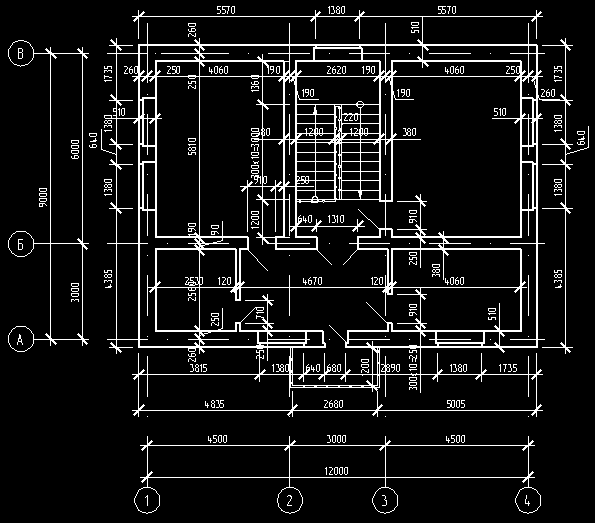 |
Примерно так, а скорее всего - лучше, у вас должен получиться план 2 этажа. Не забудьте про свойство "Основные Единицы/Префикс Размера" ("Primary Units/Dim Prefix") размера, обозначающего длину лестничного марша. Занесите в него "300х10=" и получите четки, красивый размер |
 |
Сохраните чертеж. |
|
| |
|
|